
윈도우10 화면 보호기 설정 방법 알아보도록 하겠습니다. 컴퓨터를 처음 구매했을 때 아무런 설정을 하지 않았다면 컴퓨터를 일정 시간 동안 가만히 두었을 때 화면이 자동으로 꺼지게 됩니다. 이 화면보호기 설정 방법에 대해 알아보도록 하겠습니다.
윈도우 10 화면 보호기 설정

윈도우10 화면 보호기 설정은 아주 간단합니다. 먼저 윈도우 키를 누른 후 전원 및 절전 설정 창을 열어줍니다.

여기서 전원 사용 시 다음 시간이 경과하면 끄기를 안 함으로 변경하면 화면보호기 설정이 해제됩니다. 만약 화면 보호기를 사용하고 싶은데 시간이 너무 짧거나 긴 경우 원하는 시간으로 설정하면 됩니다.

추가로 화면 보호기 설정뿐만 아니라 절전 모드 설정도 가능합니다. 절전모드는 일정 시간 동안 컴퓨터를 사용하지 않으면 컴퓨터가 절전모드로 돌입합니다. 전원 버튼을 다시 누르면 정상적으로 사용이 가능한 일종의 대기 모드입니다.
절전 모드 설정도 사용자의 원하는 시간에 따라 설정하면 됩니다.
두 번째 방법은 추가 전원 설정을 통해 가능합니다.


제어판 접속 후 전원 옵션을 눌러 줍니다. 추가 전원 설정의 균형 조절부터 절전, 고성능 옵션을 선택하면 전원 관리도 본인의 선택에 따라 달라지게 됩니다. 이 기능은 고성능으로 사용할 시 절전 기능도 사라지며 PC 성능을 최대로 사용할 수 있습니다.

각 모드 옆에 있는 설정 변경을 누르면 화면보호기 설정과 절전모드 설정을 할 수 있습니다.
오늘은 아주 간단하게 윈도우 10 화면 보호기 설정 방법에 대해 알아보았습니다. 컴퓨터 구매 후 설정을 해 놓으면 추후 절전모드 및 화면 보호기에 들어가지 않으니 참고하시면 좋을 것 같습니다.
'IT정보 > 윈도우10' 카테고리의 다른 글
| 한글 워드 변환 간단한 방법 (0) | 2021.04.14 |
|---|---|
| 사진 합치기 간단한 방법 아주 간단 알아보기 (0) | 2021.04.13 |
| 윈도우10 지뢰찾기 게임 다운로드 하는법 (0) | 2021.04.08 |
| pdf 파일 변환 합치기 간단한 방법 (0) | 2021.04.05 |
| 윈도우 컴퓨터 화면 녹화 프로그램 추천 (1) | 2021.04.04 |



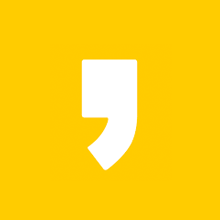




최근댓글